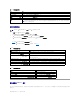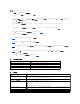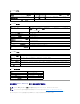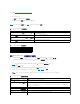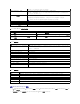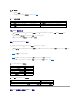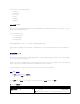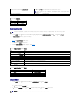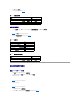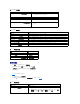Users Guide
3. 单击“Apply”(应用)。
4. 单击相应的“Certificate Upload”(认证上载)页按钮继续。请参阅表 4-18。
表 4-18. 认证上载页按钮
下载 DRAC 服务器认证
1. 在“Active Directory Main Menu”(Active Directory 主菜单)页中选择“Download DRAC Server Certificate”(下载 DRAC 服务器认证)并单击
“Next”(下一步)。
2. 在“File Download”(文件下载)窗口中单击“Save”(保存),将文件保存到系统中的目录。
3. 在“Download Complete”(下载完成)窗口中单击“Close”(关闭)。
查看 Active Directory CA 认证
使用“Active Directory Main Menu”(Active Directory 主菜单)页查看 DRAC 5 的 CA 服务器认证。
1. 在“Active Directory Main Menu”(Active Directory 主菜单)页中选择“View Active Directory CA Certificate”(查看 Active Directory CA 认证)并单击
“Next”(下一步)。
表 4-19 说明认证窗口中列出的字段及相关说明。
表4-20 说明“View Active Directory CA Certificate”(查看 Active Directory CA 认证)页上的可用页按钮。
2. 单击相应的“View Active Directory CA Certificate”(查看 Active Directory CA 认证)页按钮继续。请参阅表 4-20。
表 4-19. Active Directory CA 认证信息
表 4-20. 查看 Active Directory CA 认证页按钮
使用 SSL 和数字认证确保 DRAC 5 通信
注: 文件路径值显示上载的认证的相对文件路径。必须输入绝对文件路径,包括全路径和完整文件名及文件扩展名。
按钮
说明
“Print”(打印)
打印认证上载页。
“Go Back to Active Directory Main Menu”(退回到 Active Directory 主菜单 )
返回“Active Directory Main Menu”(Active Directory 主菜单)页。
“Apply”(应用)
将认证应用至 DRAC 5 固件。
字段
说明
“Serial Number”(序列号)
认证序列号。
“Subject Information”(主题信息)
主题输入的认证属性。
“Issuer Information”(颁发者信息)
颁发者返回的认证信息。
“Valid From”(有效期自)
认证发出日期。
“Valid To”(有效期至)
认证有效日期。
按钮
说明
“Print”(打印)
打印 Active Directory CA 认证。
“Go Back to Active Directory Main Menu”(退回到 Active Directory 主菜单 )
返回 Active Directory 主菜单页。